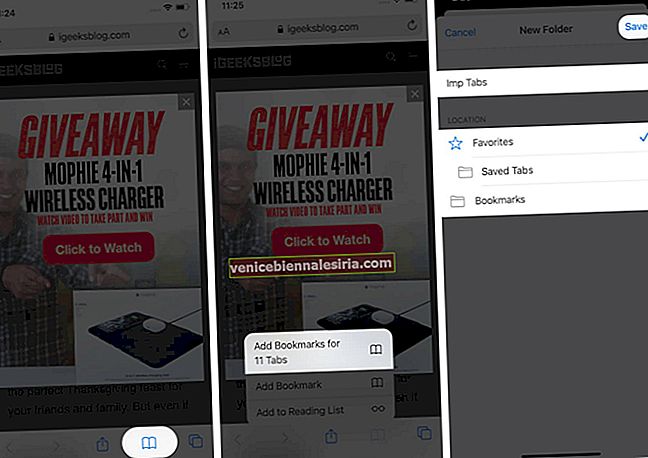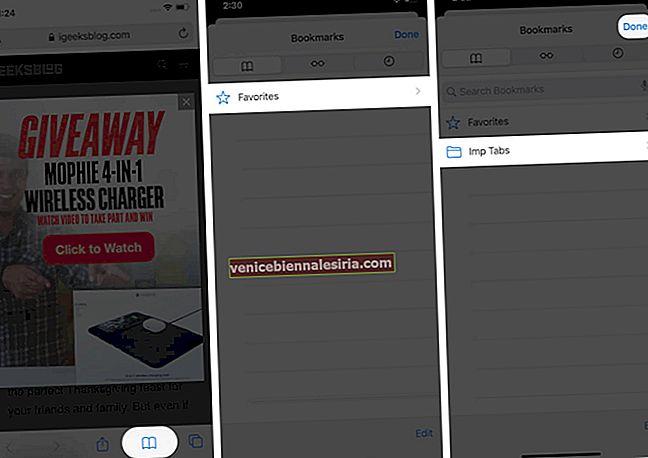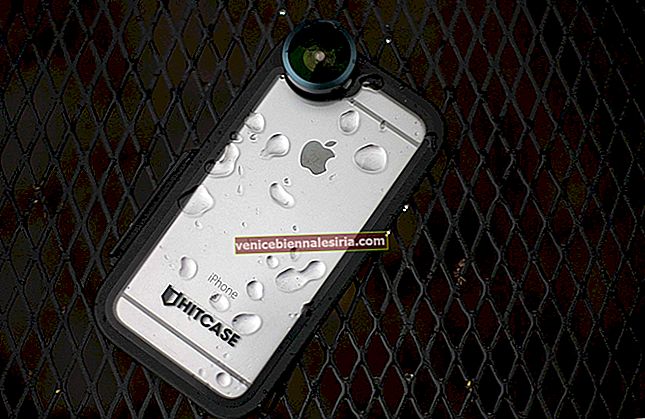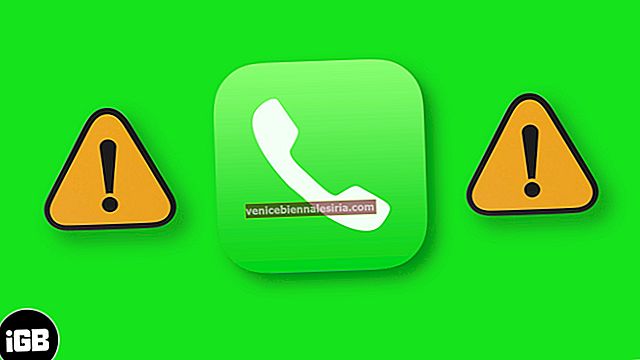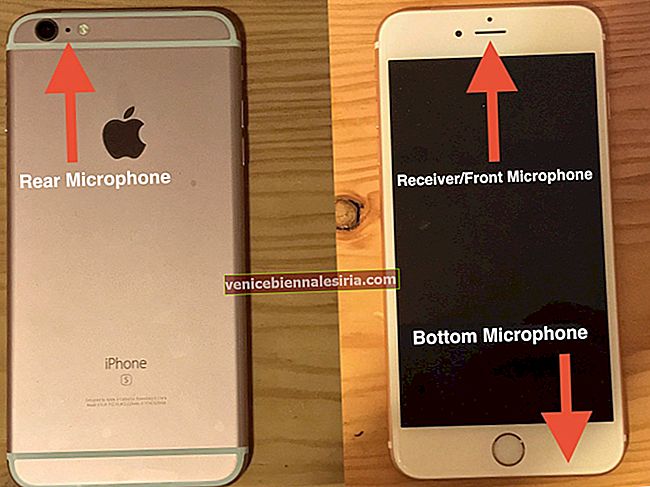Kehilangan jejak laman web di Safari adalah perkara biasa. Saya menyimpan minimum 10 tab semasa bekerja, dan mudah untuk mengatasi masalah. Tetapi apa yang tidak sepadan dengan masa anda adalah melalui keseluruhan sejarah untuk mengesannya atau menandakan setiap tab secara individu. Baiklah, bagaimana jika saya katakan ada jalan keluar yang mudah? Nah, Safari pada iPhone dan iPad memungkinkan untuk menanda buku banyak tab terbuka sekaligus. Ia bukan sahaja menjimatkan masa tetapi juga mudah!
Inilah yang saya sertakan dalam artikel ini untuk membantu anda mencari semua yang relevan di satu tempat!
- Cara menanda buku banyak tab Safari terbuka sekaligus di iPhone atau iPad
- Di manakah penanda halaman saya disimpan di Safari pada iPhone atau iPad?
- Cara menghapus penanda buku Safari di iPhone atau iPad
Cara menanda buku banyak tab Safari terbuka sekaligus di iPhone atau iPad
- Lancarkan Safari di iPhone
- Buka laman web yang anda mahu Tandai dalam tab yang berbeza (jika tidak dibuka).
- Tekan lama ikon Bookmark , menu akan muncul.
- Pilih Tambah Bookmarks untuk X Tab .
- Berikan nama tertentu ke folder laman web yang telah anda tandai buku.
Catatan: Di sini, Safari menyimpan folder bertanda buku secara automatik ke Favorites , tetapi anda boleh mengubahnya dengan memilih lokasi yang anda inginkan di bawah pilihan Lokasi .
- Ketik Simpan untuk menyelesaikan.
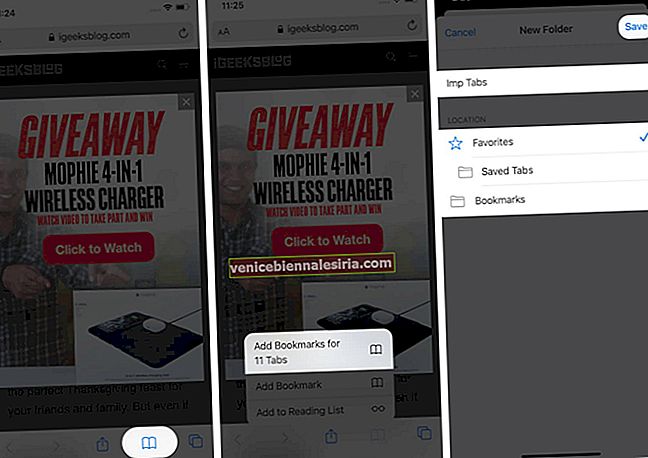
Sekarang setelah anda menanda buku aplikasinya, anda pasti tertanya-tanya;
Di manakah penanda halaman saya disimpan di Safari pada iPhone atau iPad?
Anda perlu mengikuti langkah mudah ini untuk mencari folder bertanda buku di Safari.
- Lancarkan Safari .
- Ketik ikon Bookmark .
- Anda akan melihat folder bertanda buku anda.
Catatan - Jika anda memilih Favorites sebagai lokasi folder, ketuk untuk mengakses folder yang ditanda buku.
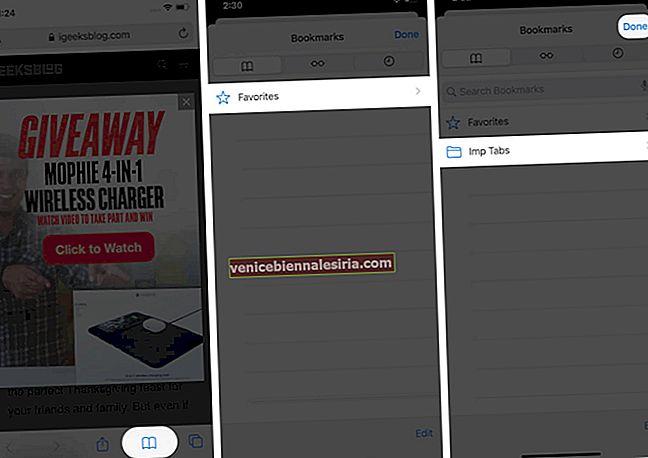
Petua Pro: Terdapat cara lain untuk mengakses folder bertanda buku jika anda menyimpannya di Favorites .
Ketuk ikon Tab Pelbagai → ikon "+" → ketuk tetingkap pertama di bawah Kegemaran untuk membuka halaman web yang ditandai.

Klik di sini jika anda ingin menambah atau menghapus kegemaran di Safari pada iPhone.
Setelah melalui laman web yang ditanda buku, anda mungkin menyedari bahawa anda tidak lagi memerlukan folder bertanda buku atau menandai yang salah. Anda boleh menghapusnya dengan mudah.
Cara menghapus penanda buku Safari di iPhone atau iPad
Untuk memadam folder bertanda buku
Ikuti langkah-langkah seperti yang disebutkan sebelumnya untuk mencapai folder bertanda buku. Kemudian, tekan lama atau luncurkan kiri ke folder untuk menghapusnya.

Untuk memadam laman web tertentu
Setelah membuka folder bertanda buku, ikuti proses yang sama seperti yang disebutkan di atas untuk menghapus laman web tertentu.
Petua : Anda juga dapat mengetuk Edit di sudut kanan bawah dan tekan butang merah untuk menghapus folder atau laman web.

Sama seperti penanda halaman, anda juga boleh menghapus senarai bacaan di Safari.
Tandakan semua tab Safari yang terbuka sekaligus di iOS dengan mudah
Sekiranya anda seperti saya, ciri penanda halaman ini banyak laman web akan berguna untuk menjimatkan masa anda dan juga laman web penting anda. Secara jujur, ini adalah ciri yang luar biasa. Apa pendapat anda mengenainya? Kongsi jawapan anda di komen di bawah.
Baca juga:
- Cara Menyegerakkan Penanda Halaman Safari Antara Mac dan iPhone Anda
- iOS 14: Safari Tidak Bekerja pada iPhone dan iPad? Bagaimana Memperbaikinya!
- Safari Tidak Membuka t.co Pautan Ringkas dari Twitter? Pembaikan Pantas